Nastavenia tlače PictBridge
Pri tlači zo zariadenia kompatibilného so štandardom PictBridge (bezdrôtová sieť LAN) môžete zmeniť nastavenia tlače.
Ak chcete tlačiť podľa nastavení v multifunkčnom zariadení, v zariadení kompatibilnom so štandardom PictBridge (bezdrôtová sieť LAN) vyberte pre nastavenia tlače možnosť Predvolené nastavenie (Default).
 Obrazovka Nastavenia tlače PictBridge (PictBridge print settings)
Obrazovka Nastavenia tlače PictBridge (PictBridge print settings)
 Obrazovka Nastav. tlače etik. diskov (Disc label print setting)
Obrazovka Nastav. tlače etik. diskov (Disc label print setting)
Zmena nastavení tlače zo zariadenia kompatibilného so štandardom PictBridge (bezdrôtová sieť LAN):
 Nastavenia v zariadení kompatibilnom so štandardom PictBridge (bezdrôtová sieť LAN)
Nastavenia v zariadení kompatibilnom so štandardom PictBridge (bezdrôtová sieť LAN)
Obrazovka Nastavenia tlače PictBridge (PictBridge print settings)
Pri tlači priamo zo zariadenia kompatibilného so štandardom PictBridge (bezdrôtová sieť LAN) vyberte kvalitu tlače.
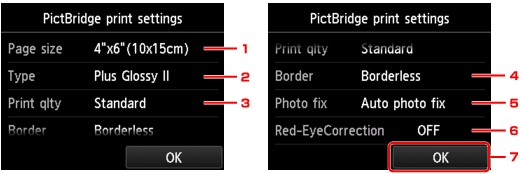
-
Veľk. str. (Page size)
Pri tlači priamo zo zariadenia kompatibilného so štandardom PictBridge (bezdrôtová sieť LAN) vyberte veľkosť papiera.
Pri nastavovaní technológie PictBridge (bezdrôtová sieť LAN) v zariadení nastavte v zariadení kompatibilnom so štandardom PictBridge (bezdrôtová sieť LAN) možnosť Veľkosť papiera (Paper size) na hodnotu Predvolené nastavenie (Default).
-
Typ (Type) (typ média)
Pri tlači priamo zo zariadenia kompatibilného so štandardom PictBridge (bezdrôtová sieť LAN) vyberte typ média.
Pri nastavovaní technológie PictBridge (bezdrôtová sieť LAN) v zariadení nastavte v zariadení kompatibilnom so štandardom PictBridge (bezdrôtová sieť LAN) možnosť Typ papiera (Paper type) na hodnotu Predvolené nastavenie (Default).
-
Kval.tlač. (Print qlty) (kvalita tlače)
Pri tlači priamo zo zariadenia kompatibilného so štandardom PictBridge (bezdrôtová sieť LAN) vyberte kvalitu tlače.
-
Okraj (Border) (tlač s okrajmi alebo bez okrajov)
Vyberte rozloženie s okrajmi alebo bez okrajov.
Pri nastavovaní technológie PictBridge (bezdrôtová sieť LAN) v zariadení nastavte v zariadení kompatibilnom so štandardom PictBridge (bezdrôtová sieť LAN) možnosť Rozlož. (Layout) na hodnotu Predvolené nastavenie (Default).
-
Opr. fot. (Photo fix)
Po výbere možnosti Aut. oprava fotog. (Auto photo fix) sa na nasnímanej fotografii rozpozná scéna alebo tvár postavy a automaticky sa vykoná najvhodnejšia korekcia každej fotografie. Pri tlači sa tým zosvetlí tvár, ktorá v dôsledku svetla na pozadí pôsobí tmavo. Takisto sa analyzuje typ scény, napríklad scenéria, nočná scéna alebo postava, a každá scéna sa automaticky upraví na tlač s použitím najvhodnejšej farby, jasu a kontrastu.
 Poznámka
Poznámka-
Pri tlači fotografií zo zariadenia kompatibilného so štandardom PictBridge (bezdrôtová sieť LAN) sa predvolene použije automatická korekcia.
-
Ak vyberiete možnosť Žiadna korekcia (No correction), fotografie sa vytlačia bez korekcie.
-
-
Korek. červen. očí (Red-EyeCorrection)
Výberom položky ZAP. (ON) skorigujete na portrétoch efekt červených očí spôsobený fotografovaním s bleskom.
V závislosti od typu fotografie sa efekt červených očí nemusí opraviť, prípadne sa môžu opraviť aj iné časti než oči.
-
Ťuknutím zadajte nastavenia tlače.
Obrazovka Nastav. tlače etik. diskov (Disc label print setting)
Zobrazí sa obrazovka Nastaviť oblasť tlače disku (Set disc print area), na ktorej môžete nastaviť tlač na disk podporujúci tlač zo zariadenia kompatibilného so štandardom PictBridge (bezdrôtová sieť LAN).

Podľa nižšie uvedeného postupu nastavte tlač na etiketu disku.
-
Nastavte oblasť tlače (vonkajší/vnútorný priemer disku podporujúceho tlač).
-
Ťuknutím na túto položku môžete zadať vonkajší priemer.
-
Ťuknutím na túto položku môžete zadať vnútorný priemer.
-
Ťuknutím na toto tlačidlo zadáte oblasť tlače.
 Poznámka
Poznámka-
Na disku podporujúcom tlač odmerajte vonkajší a vnútorný priemer strany určenej na tlač a nastavte hodnotu menšiu než odmeraná hodnota vonkajšieho priemeru a väčšiu než odmeraná hodnota vnútorného priemeru.
-
Podrobné informácie o diskoch podporujúcich tlač získate od ich výrobcov.
-
-
Vyberte typ disku podporujúceho tlač, ktorý používate.
 Poznámka
Poznámka-
Ak váš disk podporujúci tlač zodpovedá odporúčanému disku, ťuknite na položku Odporúčaný disk (Recommended disc), čím dosiahnete vhodnú hustotu tlače. Ak nie, ťuknite na položku Iný disk (Other disc).
-

